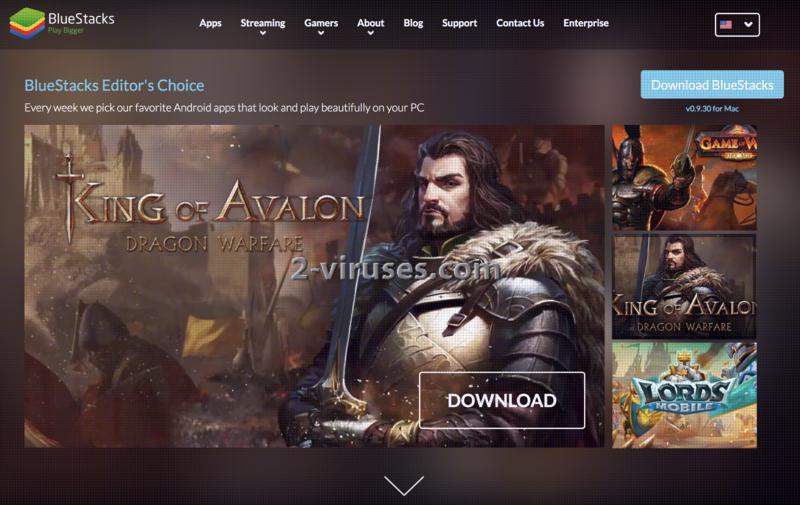Os Anúncios BlueStack podem aparecer no seu navegador web enquanto navegam na Internet. O que significa? Significa que o seu computador está infetado com este malware e que deve tratar disso. Apesar de não ser um vírus muito perigoso, pode ainda causar alguns problemas de segurança cibernética por isso não recomendamos que o mantenha instalado.
Provavelmente a maneira mais eficiente de eliminar infeções como esta é descarregar aplicações anti-malware fiáveis, tais como Malwarebytes ou Plumbytes e examinar o seu computador com ela. Qualquer uma delas deve detetar e remover os Anúncios BlueStack do seu computador em pouco tempo. Irá também proteger o seu computador de infeções semelhantes no futuro e vale a pena mantê-lo instalado. Pode também utilizar outros softwares anti-malware à sua escolha.
Contudo, se por algumas razões não quiser descarregar qualquer software adicional, pode eliminar os Anúncios BlueStack manualmente por si mesmo. Este processo pode parecer-lhe difícil por isso desenvolvemos uma guia de remoção manual passo-a-passo para o ajudar – navegue até abaixo deste artigo e dê uma vista de olhos nele. Faça o seu melhor para completar todos os passos corretamente e deverá ser capaz de eliminar os Anúncios BlueStack manualmente por si mesmo.
Também há uma maneira alternativa para se livrar do banner dos Anúncios BlueStacks. Se estiver a utilizar o SO Windows, abra a janela de comandos Windows (digite cmd.exe na caixa de pesquisa e clique em enter, depois cole este comando na caixa cmd: “c:Program Files (x86)BlueStacksHD-Adb.exe” e clique em enter novamente. Depois execute mais dois comandos: “/system/xbin/bstk/su” and “pm disable-user com.bluestacks.s2p”. E é isso, os anúncios deve ter desaparecidos de vez.
Para aprender mais sobre características específicas dos Anúncios BlueStack continue a ler este artigo. Se tiver alguma questão relativa a este tema, sinta-se à vontade para a colocar na secção de comentários abaixo e faremos o nosso melhor para lhe fornecer com a assistência necessária.
Sobre o adware Anúncios BlueStack
Uma vez que esta infeção é desenvolvida como extensão, suplemento ou objeto ajudante de navegadores para os navegadores Mozilla Firefox, Google Chrome e Internet Explorer, pode ser mais complicado removê-la comparativamente com programas Windows normais que podem ser eliminados através do painel de controlo.
Caso esteja a utilizar navegadores web múltiplos, e todos eles estiveram infetados, é importante que remova o vírus de todos eles. De outra forma, a infeção irá voltar.
Como descrito pelos criadores dos Anúncios BlueStack – é uma ferramenta que lhe irá permitir jogar jogos em plataformas móveis e utilizar outras aplicações móveis no seu computador, diretamente no seu navegador web. Soa atrativo, contudo não deve confiar nele. Enquanto a funcionalidade desta aplicação é altamente questionável, tem alguns efeitos secundários que deve conhecer.
Antes de mais, irá inundar os seus navegadores web com anúncios sob todo o tipo de formas. Os anúncios mostrados pelos Anúncios BlueStack podem vir como pop-up, pop-under, em texto, banners ou anúncios contextuais. Uma nova aba ou até uma janela com anúncios podem também ser abertas a qualquer altura.
Normalmente os anúncios entregues por este malware aparecem quando está a navegar websites de comércio virtual, tais como o eBay ou Amazon. Irá ser-lhe oferecida a possibilidade de comprar algum bem ou serviços particulares a um preço muito apelativo. Não caia nesse truque – na maioria das vezes essas ofertas são falsas. Eles estão apenas a tentar chamar a sua atenção e fazer com que clique num desses anúncios dessa forma. E sugerimos que não o faça.
Se acontecer clicar no anúncio entregue pelos Anúncios BlueStack irá ser imediatamente redirecionado para outros websites que podem ser detidos por vários criminosos cibernéticos, tais como piratas ou burlões informáticos. Desta forma o seu computador pode ficar infetado com outros vírus ou se tentar comprar alguma coisa lá pode ser burlado e perder o seu dinheiro que tanto lhe custou a ganhar.
Como mencionámos acima, os Anúncios BlueStack podem ser removidos quer automaticamente quer manualmente, por isso cabe a si o método de remoção a escolher. Contudo, sugerimos que remova a infeção manualmente apenas se se sentir confiante relativamente ao seu conhecimento de segurança cibernética, de outra forma vestígios da infeção irão ser deixados no sistema e irá voltar.
An%c3%bancios Bluestack quicklinks
- Ferramentas de Malware remoção automática
- Como Remover BlueStack Ads utilizando o Painel de Controle no Windows

Ferramentas de Malware remoção automática
(Win)
Nota: julgamento Spyhunter fornece detecção de parasita como An%c3%bancios Bluestack e auxilia na sua remoção de forma gratuita. experimentação limitado disponível, Terms of use, Privacy Policy, Uninstall Instructions,
(Mac)
Nota: julgamento Combo Cleaner fornece detecção de parasita como An%c3%bancios Bluestack e auxilia na sua remoção de forma gratuita. experimentação limitado disponível,
Como Remover BlueStack Ads utilizando o Painel de Controle no Windows
Muitos redirecionadores e adwares como o Anúncios BlueStack instalam seus componentes como se fossem um programa normal do Windows bem como programas extras. Essa porção do malware pode ser removida diretamente no Painel de Controle. Para acessá-lo faça o seguinte.
- Iniciar → Painel de Controle (em versões anteriores do Windows) ou pressione a tecla Windows → Buscar e escreva Painel de Controle (no Windows 8);

- Clique em Desinstalar um Programa;

- Acesse a lista de programas instalados e selecione os itens relacionados ao BlueStack Ads .

- Clique no botão Desinstalar.

- Em muitas situações será melhor utilizar um programa anti-malware para detectar parasitas relacionados, por isso eu recomendo a instalação do Malwarebytes, e do Spyhunter para identificar outros programas que possam fazer parte dessa infecção.

Este método não removerá alguns dos componentes que porventura tenham sido instalados pelo parasita, assim, se for necessário, siga a próxima parte do guia de remoção.
Removendo o Anúncios BlueStack dos navegadores
TopRemover extensões maliciosas do Internet Explorer
- Pressione o ícone da Roda Dentada -> Gerir Extensões..

- Percorra as Barras de ferramentas e extensões. Remova tudo o que estiver relacionado com BlueStack Ads e itens que não conheça que não sejam feitos pela Google, Microsoft, Yahoo, Oracle ou Adobe.

- Feche as Opções.
(Opcional) Restaurar as definições do seu navegador
Se continuar a sentir quaisquer problemas relacionados com Anúncios BlueStack, restaure as definições do seu navegador para as definições padrão.
- Pressione o ícone de Roda Dentada -> Opções de Internet.

- Escolha a aba Avançadas e clique no botão Restaurar.

- Marque uma caixa de seleção “Apagar definições pessoais” e clique no botão Restaurar.

- Clique no botão Fechar da caixa de confirmação, depois feche o seu navegador.

Se não conseguir restaurar as suas definições do navegador e o problema persistir, examine o seu sistema com um programa anti-malware.
Como remover Anúncios BlueStack do Microsoft Edge:Top
- Abra o Microsoft Edge e clique no botão de Mais ações (os 3 pontos no canto superior direito do ecrã), depois escolha Definições.

- Na janela de Definições, clique no botão Escolher o que limpar.

- Selecione tudo aquilo que deseja remover e clique em Limpar.

- Clique com o botão direito do rato em Iniciar e escolha o Gestor de tarefas.

- Na aba de Processos clique com o botão direito do rato em Microsoft Edge e selecione Ir para detalhes.

- Nos Detalhes pesquise por entradas com o nome Microsoft Edge, clique com o botão direito do rato em cada uma delas e selecione Terminar Tarefa para encerrar estas entradas.

TopRemover BlueStack Ads do Chrome
- Clique no botão de menu no canto superior direito duma janela do Google Chrome. Selecione “Definições”.

- Clique em “Extensões” na barra de menu da esquerda.
- Percorra a lista de extensões e remova os programas de que não precisa, especialmente os semelhantes a Anúncios BlueStack. Clique no ícone de caixote do lixo ao lado de BlueStack Ads ou de outros suplementos que queira remover.

- Pressione o botão “Remover” na janela de Confirmação.

- Se não tiver a certeza, pode desabilitá-los temporariamente.

- Reinicie o Chrome.
(Opcional) Restaurar as definições do navegador
Se ainda está a sentir alguns problemas relacionados com Anúncios BlueStack, restaure as definições do seu navegador para as definições padrão.
- Clique no botão de menu do Chrome (três linhas horizontais) e selecione Definições.

- Vá até ao final da página e clique no botão Restaurar definições.

- Clique no botão Restaurar na caixa de confirmação.

Se não conseguir restaurar as suas definições do navegador e o problema persistir, examine o seu sistema com um programa anti-malware.
TopRemover BlueStack Ads do Firefox
- Clique no botão de menu no canto superior direito de uma janela do Mozilla e selecione o ícone “Extensões” (ou pressione Ctrl+Shift+A no seu teclado).

- Percorra a lista de Extensões e Suplementos, remova tudo que estiver relacionado com Anúncios BlueStack e itens que não reconheça. Se não conhece a extensão e não é produzida pela Mozilla, Google, Microsoft, Oracle ou Adobe então provavelmente não precisa dela.

(Opcional) Restaure as definições do seu navegador
Se continua a sentir alguns problemas relacionados com BlueStack Ads, restaure as definições do seu navegador para as suas definições padrão.
- Clique no botão de menu no canto superior direito duma janela do Mozilla Firefox. Clique no botão Ajuda.

- Selecione Informação de Resolução de Problemas no menu de Ajuda.

- Clique no botão Restaurar Firefox.

- Clique no botão Restaurar Firefox na caixa de confirmação. O Mozilla Firefox irá fechar e alterar as suas definições para o padrão.

Se não conseguir restaurar as suas definições do navegador e o problema persistir, examine o seu sistema com um programa anti-malware.
Top Remover o Anúncios BlueStack do Safari (Mac OS X)
- Clique no menu Safari
- Escolha Preferências.

- Clique na aba Extensões.
- Clique no botão Desinstalar perto de BlueStack Ads. Remova todas as outras entradas suspeitas ou desconhecidas também. Se não está seguro sobre se precisa da extensão ou não, pode simplesmente desmarcar a caixa de seleção Enable para desabilitar a extensão temporariamente.

- Reinicie o Safari.
(Opcional) Restaure as definições do seu navegador
Se ainda sente alguns problemas relacionados com Anúncios BlueStack, restaure as definições do seu navegador para as suas definições padrão.
- Clique no menu Safari no canto superior esquerdo do ecrã. Selecione Restaurar Safari.

- Selecione qual das opções quer restaurar (normalmente todas elas vêm pré-selecionadas) e clique no botão Restaurar.

Se não conseguir restaurar as definições do seu navegador e o problema persistir, examine o seu sistema com um programa anti-malware.